DELLパソコンの購入に役立つ情報を提供するサイトです。
24インチ液晶パネル搭載のS2721Hの詳細なレビューを示します。
24インチ液晶パネル搭載のS2721Hの詳細なレビューを示します。
|
|
S2721Hモニタは、27インチパネル搭載の液晶モニタです。 
S2721Hモニタの主な特徴は次のとおり。
・27インチパネル搭載 ・表示の綺麗なIPSパネルを採用 ・非光沢パネル採用 ・映像入力端子としてHDMI端子を2個搭載 ・スピーカーを搭載 ・多彩な調整機能を用意 ここでは、S2721Hモニタについて詳しくレビューしたいと思います。 DELL Webサイトの製品ページを確認する → デルS2721Hモニタ詳細情報 【レビュー目次】
*ここに記載されているスペック・構成・価格は記事執筆時点のものです。最新情報については必ずDELL Webサイトでご確認ください。レビュー機はメーカーの貸出機です。
1)27インチパネルを搭載
【S2721Hモニタの主なスペック】
S2721Hモニタの主なスペックは上の表のとおり。
 27インチの液晶パネルを搭載。やはり27インチだとかなり大きく感じますね。
 15インチノートPCと比べてみました。やはりノートPCに搭載されているパネルと比べると、断然大きいので見やすさが段違いです。
 B5サイズのノートを置いてみました。
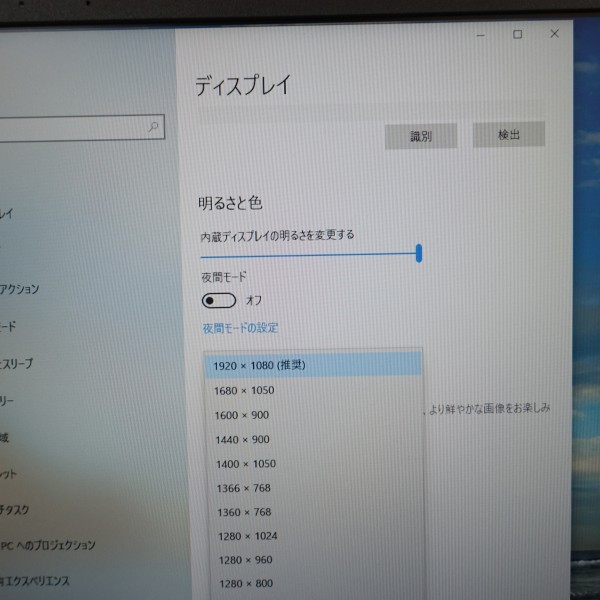 27インチという大きいパネルを採用していますが、最大解像度はフルHD対応の1920×1080ドット。
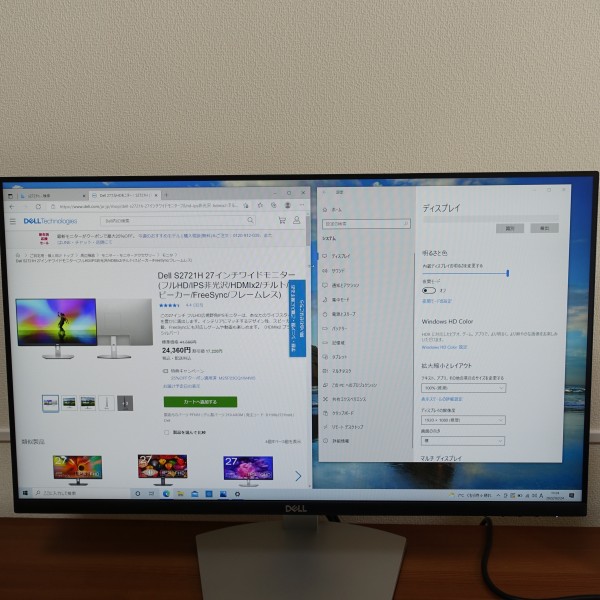 複数のウィンドウを並べて表示させて、作業効率をアップできます。個人的には、27インチパネルであれば、QHD(2560×1440ドット)でも見づらくはないと思いますが、残念ながらQHDの設定は用意されていません。
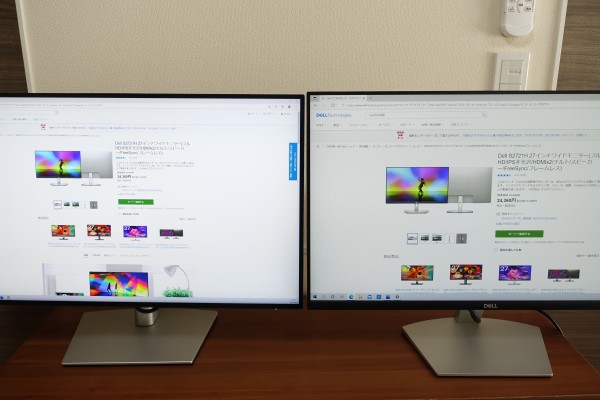 QHDパネルを搭載したモニタ(U2722D)と比べてみました。上の画像の右がS2721Hです。同じWebページを表示していますが、左のQHDパネル搭載モニタの方が、表示領域が広いのがわかります。
個人的には、QHDパネルでも拡大表示せず100%表示でも見づらさは感じないので、QHDパネルの方が広い表示領域を確保でき、作業しやすくなります。ただし、当然QHDパネル搭載モニタの方が価格は高くなるので、価格重視であればフルHDパネル搭載モニタがオススメです。
 表示の綺麗なIPSパネルを採用。
 色ムラもなく均一な表示です。
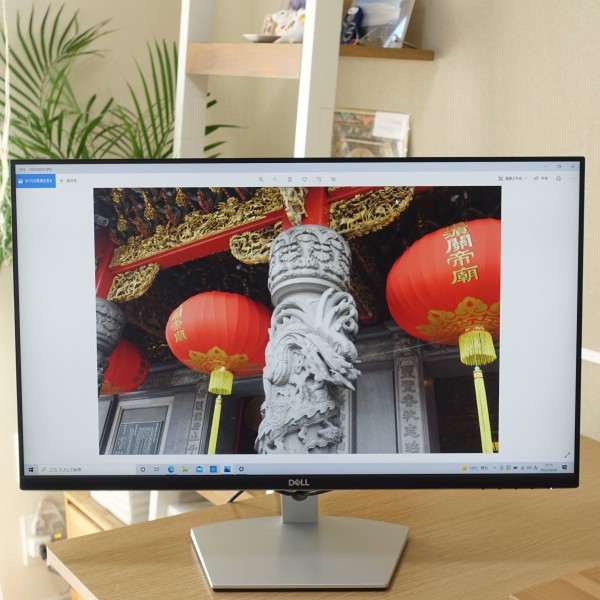
自分が撮影した風景写真を映し出してみました。綺麗に表示されています。
 視野角も広め。斜め方向から見ても見え方に変化はほとんどありません。
 輝度は300ニット。明るいパネルを採用しており、明るい状況でも見やすいです。
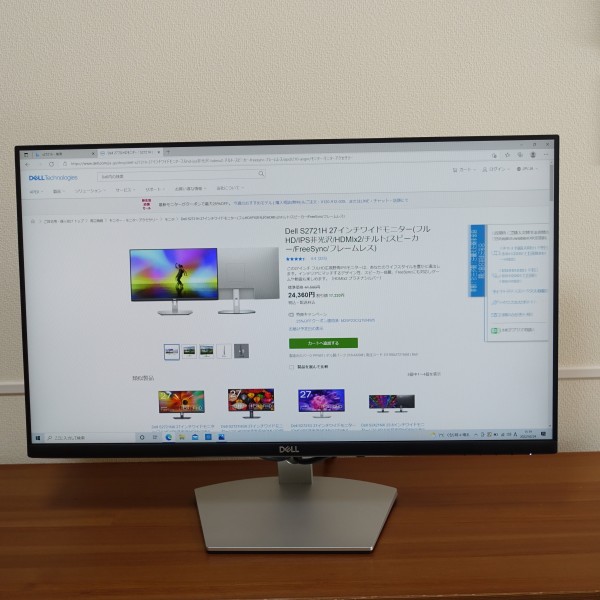 文字表示も標準レベル。
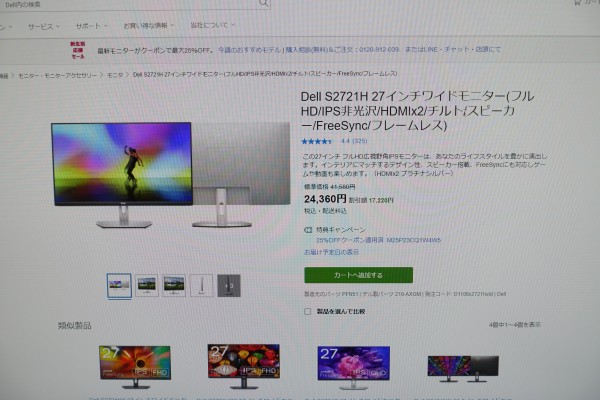 見づらさは感じないですね。
コスパ重視のモニタなので、上位モデルのモニタのような「すごく高画質」という感じではないですが、実際に見ていて大きな不満を感じることはないですね(あくまで個人的感想です)。
 非光沢のノングレアタイプのパネルを採用。照明などの映り込みが発生しにくく、長時間パネルを見続けても目が疲れにくいと思います。非光沢パネルの方が実用性は高いですね。
【AMD FreeSync対応】
S2721HはAMD FreeSyncに対応。ゲームのフレームレートがパネルのリフレッシュレートと食い違うと、表示崩れ(テアリング)/もたつき(スタッタリング)が発生することがありますが、AMD FreeSyncを使うことで、滑らかに表現することが可能になります。
ただし、これらの規格を利用するには、グラフィックス側がその規格に対応している必要があります。
リフレッシュレートは75Hz。リフレッシュレートとは、1秒間に画面が何回書き換わったかを計測する値です。Hz(ヘルツ)によって示され、1秒間に75回書き換わると75Hzと表現されます。
リフレッシュレートが低いとチラツキが生じたり、映像が滑らかに表現されない、などの問題が生じます。
一般的なモニタのリフレッシュレートは60Hz。なのでS2721Hは、一般的なモニタよりも少し滑らかに表現でき、ゲームなど動きの速い映像を、より快適に楽しむことができます。
 S2721Hモニタでは、パネルの外枠(ベゼル)が狭いスリムベゼルデザインを採用。特に上と左右のベゼルがスリム化されています。スリムベゼルのおかげで、画面を見ているときに外枠の存在が気になりにくくなり、画面への没入度を高めることができます。
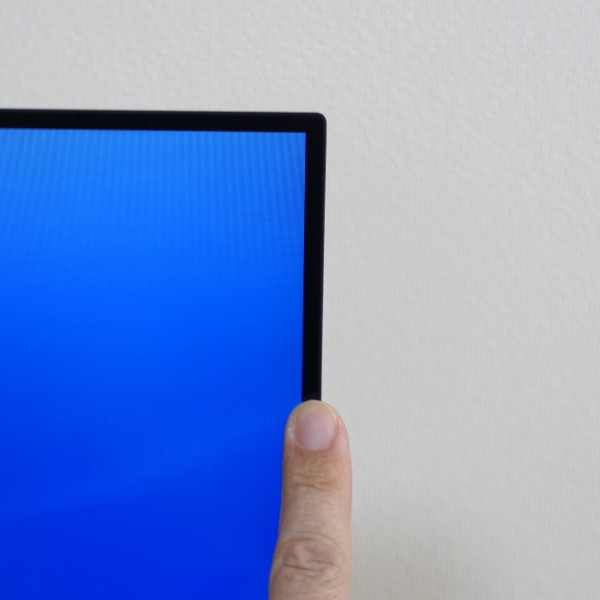 指と比べると、ベゼルの狭さがよくわかります。
 S2721Hはコスパ重視のため、簡素なスタンドが使われています。上の画像の右がS2721H。左はアッパークラスのU2722D。スタンドの形状が全く違いますね。
  S2721Hモニタでは、パネルの角度調整機能のみを搭載していますが、U2722Dは、角度調整に加え、高さ調整/左右回転/縦横回転機能を備えています。
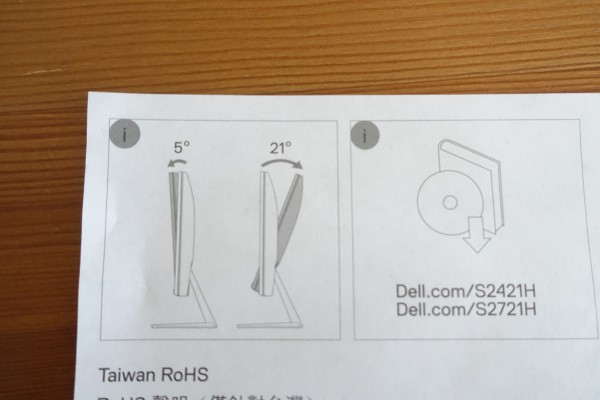 -5度から21度の範囲で調整できます。なお、左右回転/高さ調整/縦横回転機能は搭載されていません。細かな調整を実行した場合には、こうした調整機能を持つ上位モデルのモニタを検討してください。
 ノートPCの外付けモニタとして活用すると、大きな画面なのでノートPCの液晶画面だけで作業するよりも、作業効率をアップできると思います。
 デスクトップPCの2つめのモニタとして接続して、デュアルモニタ環境を構築するのもありす。
2)HDMI入力端子を2個搭載
 S2721Hモニタには、映像入力端子としてHDMI端子を2つ搭載。
1つの端子にはPCを接続し、もう1つの端子にはゲームなどを接続して、必要に応じて入力信号を切り替えることで、S2721Hを2つのデバイスで共有することが可能です。
 端子類は、背面部下部に下向きに配置されています。
 端子にケーブルを接続する際には、下からのぞき込み必要があり、ちょっと手間がかかります。
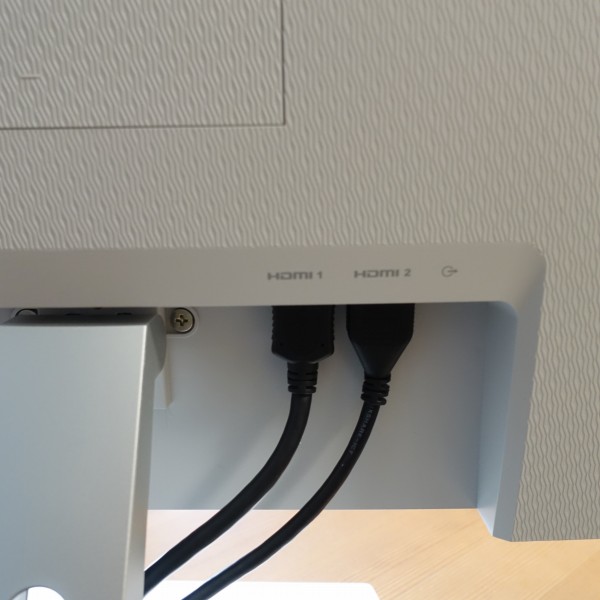 2つのHDMI端子にケーブルを接続したところ。
 HDMIケーブルが1本だけ同梱されています。
3)デュアルスピーカーを搭載
 S2721Hにはスピーカーを搭載。モニタにスピーカーを搭載したモデルは少ないので、いちいちPCにスピーカーを接続するのが面倒な人には魅力的だと思います。
 底面部の左右にスピーカーを配置したデュアルスピーカーシステムを採用。
 PCとHDMIケーブルを接続するだけで、スピーカーで音を鳴らせることができます。
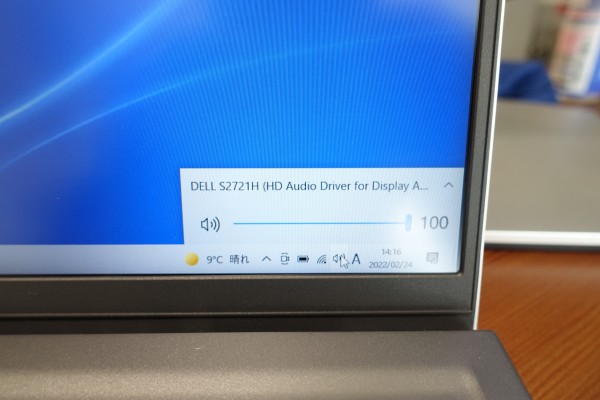 1本のケーブルだけ接続すればいいのはすごく楽です。
実際に音楽を聴いてみましたが、ちょっとこもっていてカシャカシャする感じ。バックグラウンドで音楽を再生するぐらいであればそれほど聞きづらくはないでうね。とりあえず音楽が聴ければOKというのであれば十分だと思いますが、個人的には、音質にこだわるのであれば、別に高音質スピーカーを用意した方がいいと思います。
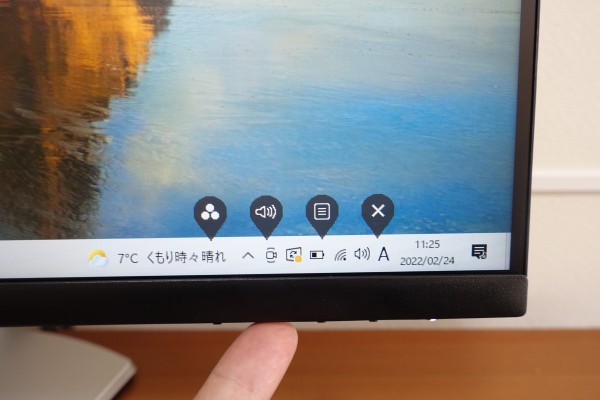 右下にある設定ボタンでスピーカーのイラストが描かれているボタン(上の画像の左から2番目)を押すと、
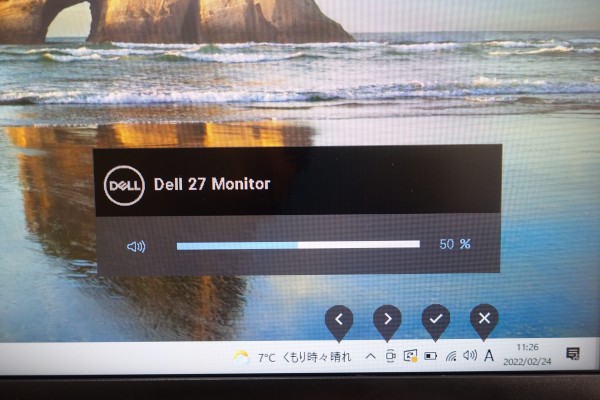 音量を調整できます。すぐに調整できるのは便利。
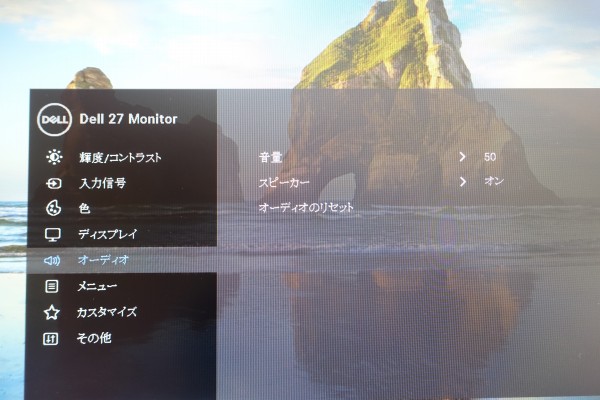 また設定画面では、スピーカーの音量調整に加え、スピーカーのオン/オフの切り替えが可能です。
4)各パーツをチェック
S2721Hモニタの各パーツをチェックします。
 背面部はホワイトを基調としたカラーリングを採用。デルの場合、背面部はブラックやグレーなど落ち着いた色を採用するモデルが多いのですが、このS2721Hでは、明るいデザインを採用。
 背面部はマット調の仕上がりになっています。近くで見ると波打つような模様が入っているのがわかりますね。立体的なデザインになっており、触ると凸凹しています。

フラットなデザインだと単調な感じになるのですが、立体的にすることで光が当たったときの反射がいい感じになります。チープ感がないですね。細かいところまでデザインに配慮しているのがわかりますね。
 スリムベゼルで、すっきりとしたデザインなので、家のどこにでも違和感なく置けると思います。
 野暮ったさがなく、スタイリッシュな仕上がり。
 ただし、高さ調整ができないのでケーブル類が丸見えになりやすいです。
 それほど大きな設置場所を必要としません。
 スタンドに穴が開けられており、ここにケーブルを通すことで配線をすっきり見せることができます。
 スタンド・台座はシルバーを採用。安定性は高く、多少強く揺らしても転倒してしまうことはありませんでした。これなら、誤ってパネルに触っても安心です。
 背面部の下部に端子類が下向きに配置されています。
 上の画像の一番左に電源端子、右側に各種端子類が配置されています。
 写真左から順に、HDMI(入力)×2、音声ライン出力端子が配置されています。
 S2721Hモニタの右下には電源ボタン(一番右)と4つの設定ボタン(左)が配置されています。この位置に電源ボタンがあると、ボタンを目視できないので、慣れないうちはちょっと押しづらいかな。
電源がオンの状態で電源ボタンのライトが点灯します。
 スタンド・台座部分は着脱可能。
 スタンドの取りつけはすごく簡単です。接合部にきちんと当てて、上方向に滑らせるだけでOK。スタンドを所定の位置にはめこむだけでロックされます。
  ちなみにスタンド部分の取り外しも簡単です。接合部の穴にドライバなど尖った物を差し込んで押せば取り外せます。
 台座部分の取りつけも、ネジを指でまわすだけでOK。
 ツールレスで取り付けできます。
 S2721HではVESA互換のマウント(100mm×100mm)を採用しているため、VESA規格に準拠しているスタンドやアームに取りつけられます。
 マウント部分にはカバーが用意されており、
 使わない時はカバーで覆うことができます。
 カバーをするとほとんど気にならないですね。デザインを損なっていないと思います。
 カバー部分の下の方にある突起している部分を軽く押すと、
 カバーが簡単に外れます。
 価格重視モデルですが、VESAマウントを用意しているので、スタンドに取りつけたりして使い方が広がりますね。
 スタンド/アームにS2721Hを取りつける場合には、マウント部の四隅のネジを外し、
 ブラケットを装着してネジを取りつけます。
 あとはスタンドに取りつければOK。
 こんな感じで、3画面モニタ構成にしてみました(一番上がS2721H、下段左が27インチモニタ、右が34インチ曲面モニタです)。
5)各種設定が可能
S2721Hでは、設定ボタンを使って、細かな調整が可能です。
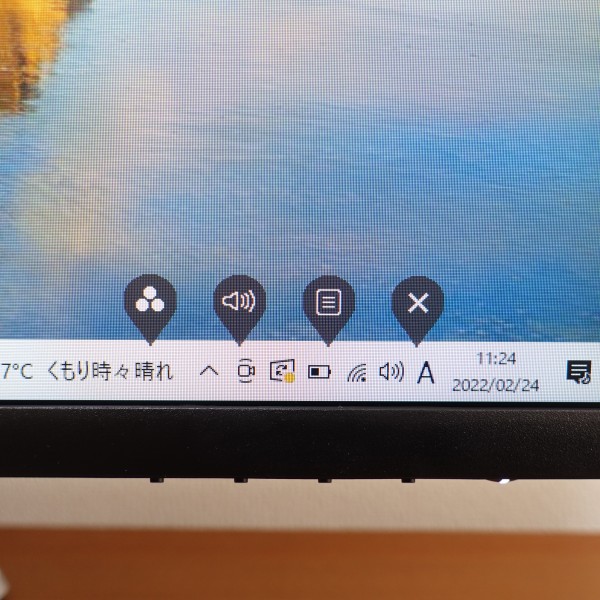 底面部右に配置されている、4つの設定ボタンのいずれかを押すと、画面に4つの設定アイコンが表示されます。
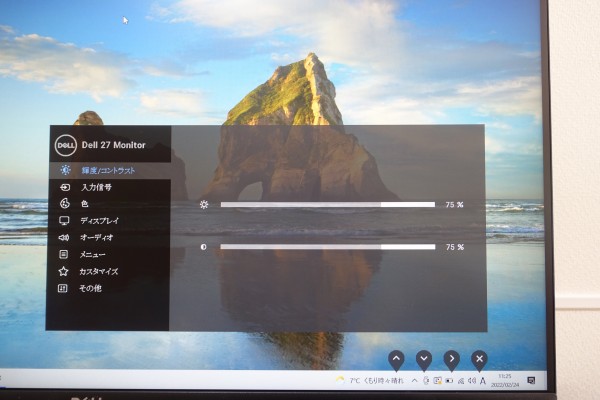 アイコンが表示された状態で、右から2番目のボタンを押すと、メインメニューが表示されます。ここで輝度/コントラスト、入力信号の切替など、多彩な調整作業を行うことができます。どんな調整ができるかはユーザーガイドの「オンスクリーンディスプレイ(OSD)メニューの使用」(P35)の項目を参照してください。
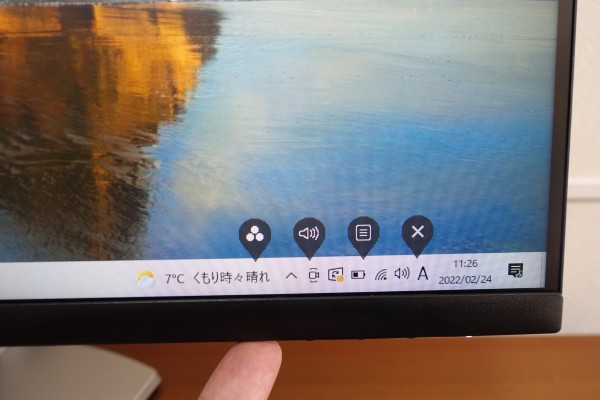 設定アイコンが表示された状態で、一番左のボタンを押すと、プリセットモードが表示されます。
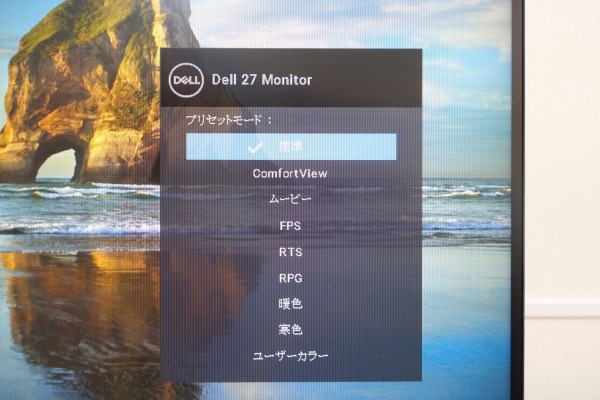 多彩なモードが用意されていますが、上から2つ目の「ComfortVew」を選択すると、有害なブルーライトの発生を抑えることができます。ブルーライトが気になる人は、このモードに設定しておくとよいでしょう。
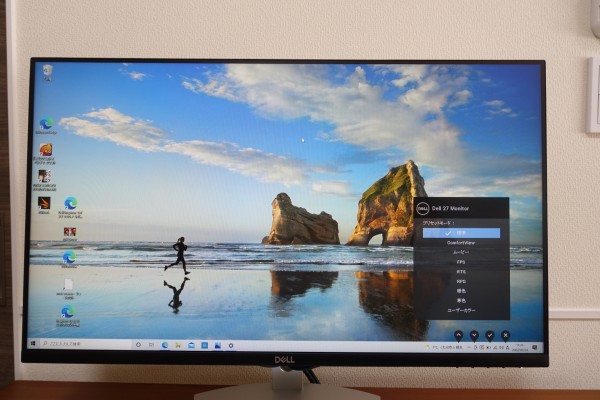 ただし、ComfortVewモードにすると、色合いが異なってきます。上の画像は標準画面。
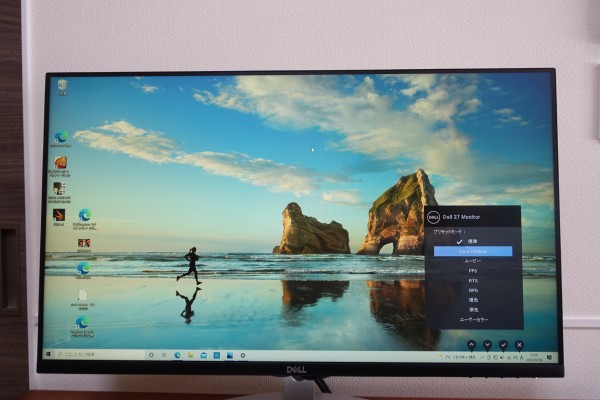 こちらの画像は、ComfortVewモードにした画面。色合いがちょっと黄色っぽくなっているのがわかります。映画やドラマなど、忠実に色を再現したい場合にはちょっと向いてないかも。
6)同梱物をチェック
 S2721Hモニタの同梱物をチェックします。
 電源ケーブルはACアダプタは不要なタイプです。
接続ケーブルとしてHDMIケーブルが1本同梱されています。前述したように、2つのHDMI端子を利用したい場合は、別途HDMIケーブルを用意する必要があります。
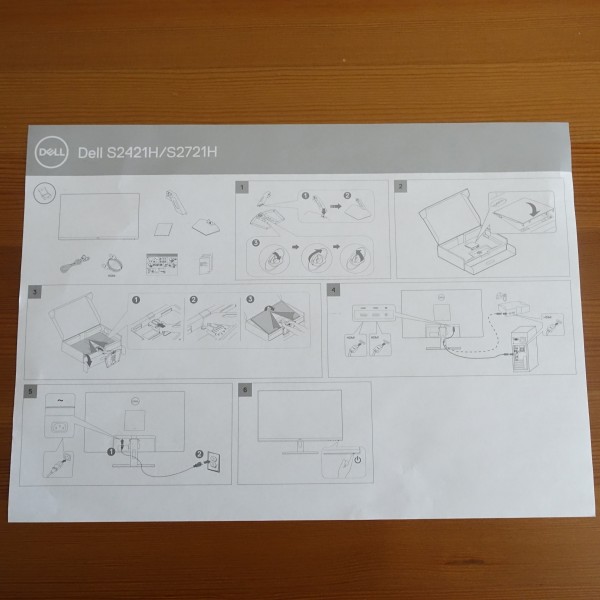 セットアップ方法などを示したペーパーも同梱されています。
7)充実したサポート
S2721Hモニタを購入すると、DELLの充実したサポートを受けることができるので安心して使えます。
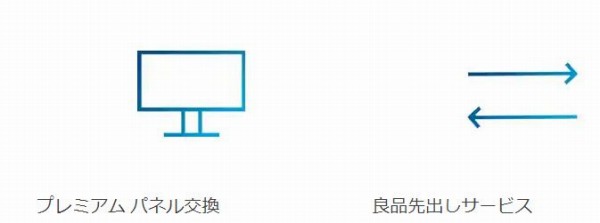 ■プレミアムパネル交換
パネル上に1つでもドット抜けが見つかった場合、ハードウェア限定保証の期間内であれば、無償でモニタを交換してもらえます。製造時に希にドット抜けが生じることがあるので、万一、そうしたモニタに当たってしまっても、無償で交換してもらえるので安心です。
■良品先出しサービス
ハードウェア限定保証の期間内(3年)であれば、モニタの交換が必要になった場合、翌営業日までにモニタを出荷してくれます。つまり、故障したモニタがデルに届く前に最速で良品を送ってくれるので、モニタを使えない期間を最小限に抑えることができます。
まとめ

以上、DELL S2721Hモニタについて詳しく見てきました。特徴をまとめると次のとおり。
・27インチパネル搭載 ・表示の綺麗なIPSパネルを採用 ・フルHD対応(1920×1080ドット) ・非光沢パネル採用 ・映像入力端子としてHDMI端子を2個搭載 ・スピーカーを搭載 ・多彩な調整機能を用意 表示の綺麗なIPSパネルを採用。27インチという大きいパネルを採用しているため見やすいと思います。非光沢パネルのため、映り込みが発生しにいのもいいですね。スピーカーを搭載しているので、手っ取り早く音楽を聴きたい人にとって使い勝手がいいと思います。 27インチモニタとしてはコストパフォーマンスがいいので、大きいパネルで動画を楽しみたい/作業効率をアップしたいが、価格最重視という人にオススメです。 DELL Webサイトの製品ページを確認する → デルS2721Hモニタ詳細情報 液晶モニタについて
当サイト特別キャンペーン登場!DELL個人/法人向けPCを購入する際に、当サイト専用ページ経由で購入すれば、楽天スーパーポイントがプレゼントされます。 ■購入額8万円(税抜)以上→3,000ポイント / ■購入額15万円(税抜)以上→7,500ポイント 通常の値引きにプラスする形でポイントをもらえるので非常にお得です!!詳細については、「楽天スーパーポイントをゲットする方法」を参照してください。
|